 |
nmon: Monitoração de desempenho de sistemas GNU/Linux
Colaboração: Rubens Queiroz de Almeida
Data de Publicação: 27 de maio de 2013
Quando queremos observar o desempenho de nossos sistemas GNU/Linux, o aplicativo usado com mais frequencia é o top. Entretanto, o comando nmon oferece uma interface mais intuitiva e fácil de usar.
Ao analisarmos o desempenho de um sistema, precisamos levar em conta diversos componentes, como memória RAM, acesso a disco, CPUs, acesso à rede, dentre outros.
Para invocar:
% nmon
A tela inicial exibe as opções disponíveis:
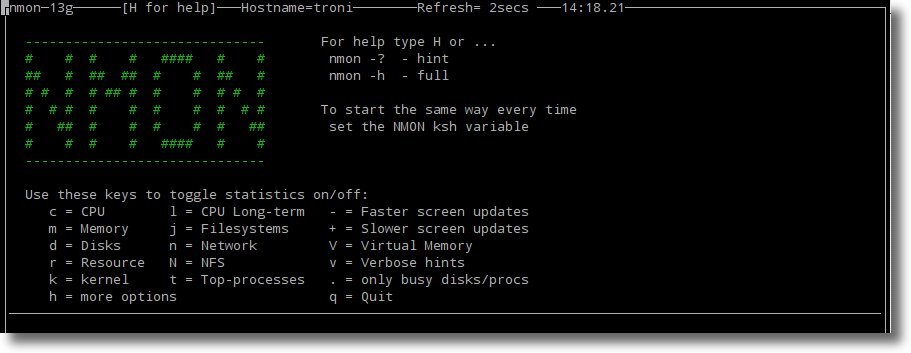 |
O uso é bastante simples, basta digitar a primeira letra do componente que desejamos avaliar. A letra "c", por exemplo, exibe informações sobre uso de CPU, a letra "d" exibe informações sobre o acesso aos discos rígidos, "m" exibe informações sobre memória, e assim por diante.
O mais interessante é que podemos exibir informações sobre vários componentes ao mesmo tempo. Na tela abaixo o programa nmon está exibindo informações sobre as CPUs, memória e uso de disco.
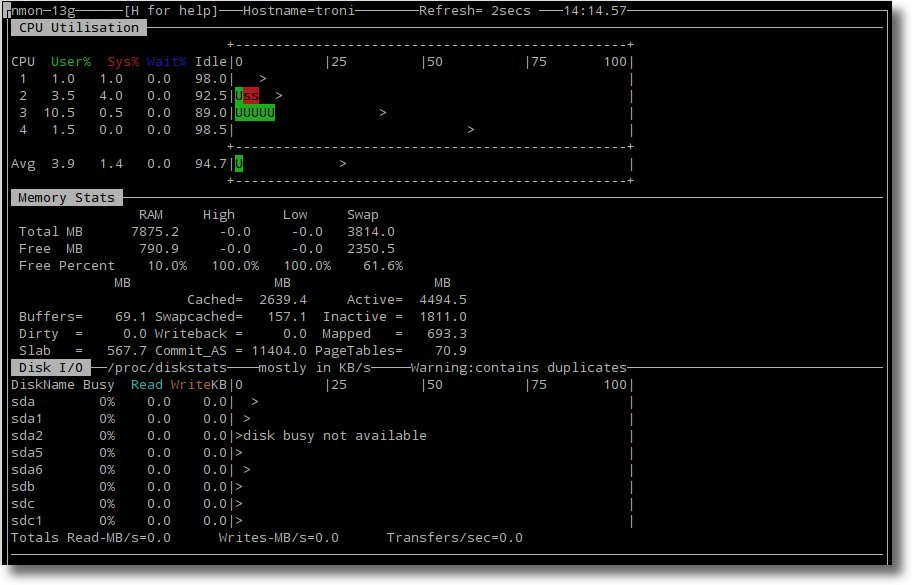 |
A tela de ajuda do sistema pode ser invocada a qualquer momento, basta digitar a letra "h". Consultamos então a informação que buscamos e para remover a tela de ajuda basta digitar a letra "h" mais uma vez.
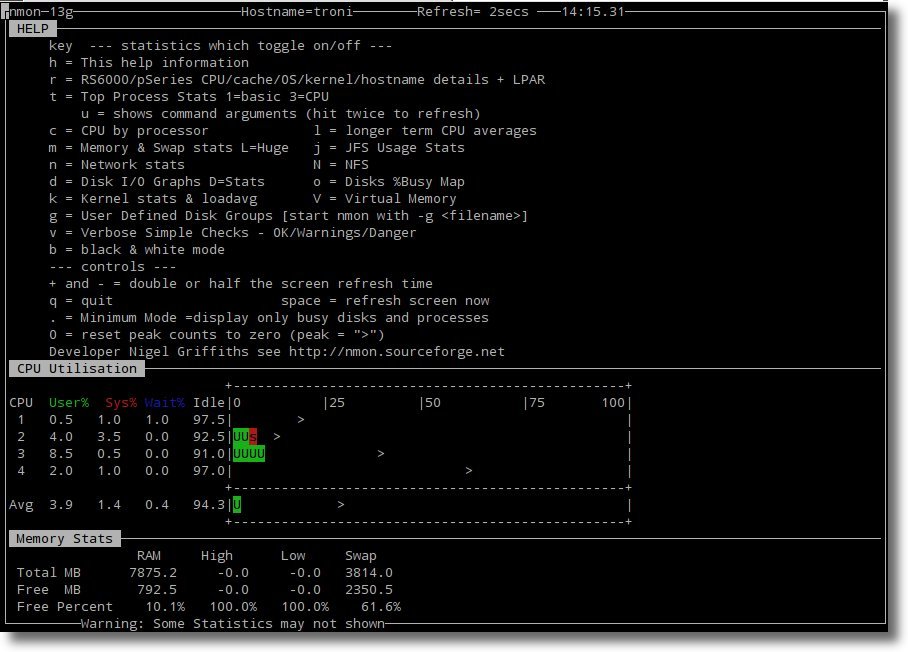 |
Tem mais, os dados podem ser gravados em um arquivo csv para análise posterior e captura de dados em períodos mais longos. Os dados podem ser importados em uma planilha para análise, criação de gráficos e qualquer tipo de estudo que se deseje realizar.
Para fazer a captura dos dados, podemos, por exemplo, emitir o seguinte comando:
nmon -f -s2 -c 30
A diretiva "-f" indica ao programa nmon que os resultados devem ser gravados em um arquivo e para não exibir a interface gráfica. A diretiva "-s2" indica que os dados devem ser capturados a cada dois segundos. Finalmente, a diretiva "-c 30" indica que serão feitas 30 coletas de dados. Neste caso específico, o programa nmon será executado por 2 x 30 segundos (60 segundos) e então encerrará.
O arquivo gerado é bem simples, no formato texto, com os dados separados por vírgulas. A palavra no início da linha identifica o dado coletado.
NET,T0029,0.0,0.0,0.0,0.0,0.0,0.0,0.0,0.0, NETPACKET,T0029,0.0,0.0,0.0,0. 0,0.0,0.0,0.0,0.0, JFSFILE,T0029,32.3,0.0,0.1,0. 0,0.8,52.9,-nan,-nan,4.3,15.1 DISKBUSY,T0029,0.0,0.0,0.0,0. 0,0.0,0.0,0.0,0.0 DISKREAD,T0029,0.0,0.0,0.0,0. 0,0.0,0.0,0.0,0.0 DISKWRITE,T0029,0.0,0.0,0.0,0. 0,0.0,0.0,0.0,0.0 DISKXFER,T0029,0.0,0.0,0.0,0. 0,0.0,0.0,0.0,0.0 DISKBSIZE,T0029,0.0,0.0,0.0,0. 0,0.0,0.0,0.0,0.0 ZZZZ,T0030,14:27:48,27-MAY- 2013 CPU01,T0030,1.0,0.0,2.0,97.0 CPU02,T0030,4.0,4.0,0.0,92.0 CPU03,T0030,6.0,0.5,0.0,93.5 CPU04,T0030,4.0,0.5,0.0,95.5
Para a análise dos dados, pode-se usar uma planilha excel pré-configurada para gerar gráficos e análises. Esta planilha está disponível para download no portal DeveloperWorks, da IBM.

Nenhum comentário:
Postar um comentário